Como gravar a tela em telefones LG no recurso de gravação de tela padrão
Como rastrear o registro em telefones LG? Na verdade, os recursos do smartphone LG não são os mesmos de alguns dispositivos populares, assim como sua função de gravação embutida. Quando você deseja capturar reuniões, chamadas e vídeos na LG, este artigo o guiará sobre como gravar a tela na LG com uma explicação abrangente de como maximizar o recurso.
Lista de guias
Como ativar e gravar tela no LG Stylo/G5/G6/G7 A melhor alternativa para gravar tela de telefones LG no Windows/Mac Perguntas frequentes sobre como gravar tela em telefones LGComo ativar e gravar tela no LG Stylo/G5/G6/G7
Se o seu telefone LG estiver com a versão do sistema superior ao Android 10, você pode usar diretamente a ferramenta integrada para gravar a tela no LG Stylo/G5/G6/G7. No artigo a seguir, você está prestes a aprender o método detalhado sobre como ativar a função e gravar a tela no LG Stylo 5/6/7 facilmente.
Como gravar a tela no LG Stylo 5/6/7:
Passo 1.Acesse o Painel de Notificações ou Painel Rápido do seu smartphone LG para verificar se o recurso de gravação está presente. Se você não conseguir encontrar o elemento na lista, toque no botão “Editar” na parte superior para adicionar um botão de gravação.
Passo 2.Quando estiver na janela Editar, você verá todos os botões presentes exibidos na parte superior. Abaixo dele, você verá os não adicionados, incluindo o botão "Gravador de tela". Toque e arraste-o na parte superior e coloque-o no local de sua preferência.
Etapa 3.Depois de adicionar o botão de gravação, vá para a janela ou aplicativo específico que deseja gravar. Arraste “Painel Rápido” e toque em “Gravador de Tela” para ativar o recurso. Um prompt aparecerá na tela se for a primeira vez que você o usa. Toque no botão "Concordo" para confirmar.
Passo 4.Uma vez feito isso, uma contagem regressiva de 3 segundos será iniciada e a gravação da tela nos dispositivos LG será iniciada. Continue gravando a janela ou aplicativo. Se quiser interromper a gravação, toque no botão "Parar" na parte esquerda da tela do seu LG.
Os smartphones com a versão Android 11 possuem as instruções exatas para gravação de tela na LG. Isso inclui todos os LG Stylo, G5, G6, G7 e V50.
A melhor alternativa para gravar tela de telefones LG no Windows/Mac
O gravador de tela integrado dos smartphones LG é uma das maneiras mais convenientes de gravar atividades na tela do seu telefone LG. No entanto, existem algumas dificuldades com o recurso integrado, incluindo a falta de opções de ferramentas para alterar o formato, a região da tela etc. Ainda assim, uma maneira alternativa de gravar a tela no LG Stylo 4 ou 5 é AnyRec Screen Recorder. O software é flexível o suficiente para ter uma opção de Gravador de Telefone para gravar a tela no LG Stylo 5 com saída de alta qualidade. Ele também oferece a você alterar a resolução, inverter o espelho, girar e muito mais.

Grave facilmente a tela no LG Stylo 4/5 e em todos os modelos com a melhor qualidade e resolução.
Forneça uma interface direta para facilitar a navegação do software durante a gravação.
Ofereça outras opções de gravação, como gravadores de vídeo, áudio, webcam e jogos.
Sem limitação de tempo para gravar todas as atividades na tela, mantendo a saída original.
Download seguro
Download seguro
Como rastrear o registro no smartphone LG usando o AnyRec Screen Recorder:
Passo 1.Baixe o software em seu computador através do site oficial. Depois de baixá-lo e instalá-lo, inicie o AnyRec Screen Recorder para iniciar a gravação da tela no seu dispositivo LG. Clique no botão "Phone Recorder" na interface principal e você verá uma solicitação para conectar os dois dispositivos. Clique no botão "Android".

Passo 2.Certifique-se de que o LG e o seu computador compartilham a mesma WLAN. Toque no botão "Screencast" ou "Screen Mirror" em seu smartphone para detectar o AnyRec Screen Recorder. Depois de vê-lo, toque em "Gravador de tela" e o telefone será espelhado no computador automaticamente.
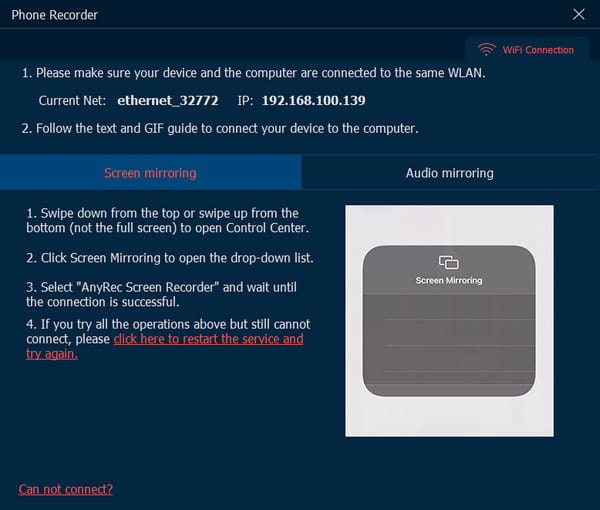
Etapa 3.No computador, edite ou ajuste as configurações necessárias para a gravação de tela. Você também pode definir a duração da gravação inserindo o tempo específico. Clique no botão "Gravar" para iniciar a gravação da tela em dispositivos LG. Você também pode tirar screenshots no Android por simples cliques.
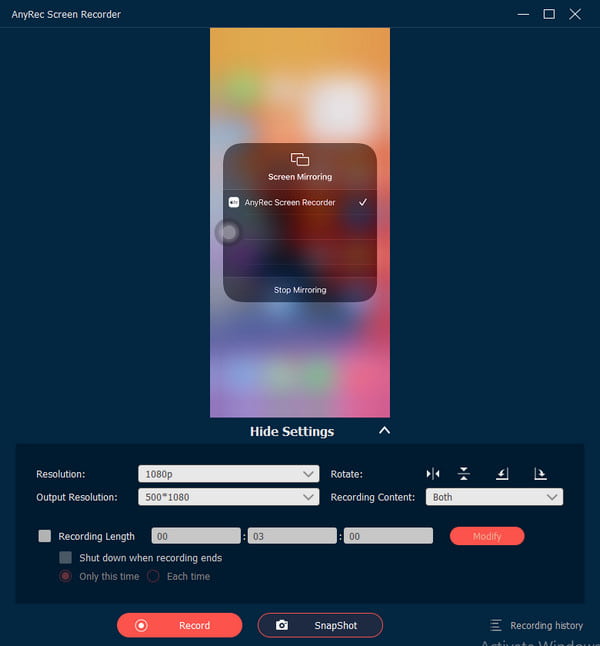
Passo 4.Durante a gravação, você pode clicar no botão "Instantâneo" para fazer uma captura de tela. Continue clicando no botão "Parar" quando terminar a gravação. A tela LG gravada será salva automaticamente em "AnyRec History".
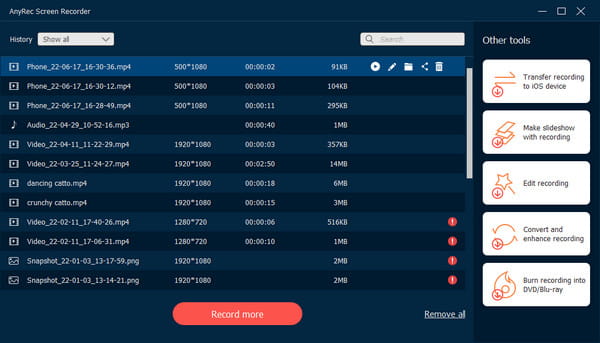
Perguntas frequentes sobre como gravar tela em telefones LG
-
Todos os smartphones LG têm um recurso de gravação?
Embora você possa ouvir que apenas os smartphones com a versão Android 11 possuem um gravador de tela embutido, esse não é o caso dos smartphones LG. O gravador de tela integrado também está disponível no Android 10 para smartphones LG. Mesmo sem uma versão do Android 11, você ainda pode aproveitar a gravação de tela no seu smartphone LG.
-
Alguém saberá que estou gravando uma tela de bate-papo na LG?
Quando você usa o gravador de tela integrado da LG para gravar videochamada Tango e outros, a pessoa do outro lado da chamada não receberá uma notificação ou mensagem. Assim, a pessoa ou uma reunião online não saberá se você está gravando ou não. Da mesma forma, você também não saberá se a pessoa está gravando o bate-papo por vídeo.
-
Como excluir notificações durante a gravação de tela na LG?
Se você estiver fazendo um tutorial ou uma simples gravação de tela na LG, ligue Não perturbe da Notificação ou Painel Rápido. As notificações de aplicativos e mensagens não aparecerão a menos que você desative o modo Não perturbe. Se você não conseguir encontrar o recurso, basta tocar no ícone Editar e colocar o modo Não perturbe na lista superior.
Conclusão
Agora que você aprendeu a gravar tela na LG, você pode maximizar e aproveitar o gravador de tela integrado do seu dispositivo. Infelizmente, existem apenas funções limitadas que você pode utilizar no gravador de tela e não é suficiente para criar um vídeo com aparência profissional. Então, a melhor maneira de gravar a tela na LG é ter AnyRec Screen Recorder no seu computador. Para capturar uma saída de alta qualidade, o AnyRec é a melhor alternativa com recursos impressionantes que você pode usar. Você sempre pode experimentar a ferramenta baixando gratuitamente no site oficial. A grandeza espera por você!

Grave facilmente a tela no LG Stylo 4/5 e em todos os modelos com a melhor qualidade e resolução.
Forneça uma interface direta para facilitar a navegação do software durante a gravação.
Ofereça outras opções de gravação, como gravadores de vídeo, áudio, webcam e jogos.
Sem limitação de tempo para gravar todas as atividades na tela, mantendo a saída original.
Download seguro
Download seguro



